家里的Wi-Fi又卡成狗了?别急,今天就来教你怎么用安卓手机轻松设置路由器,让你的网络飞起来!
一、连接路由器,开启无线之旅
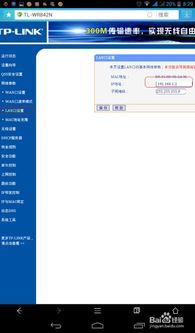
首先,你得把路由器、光猫(宽带网线)和电脑(或者手机)连接起来。连接方式是这样的:从光猫网口/LAN口接出来的网线,连接到路由器的WAN口。用网线把电脑(或者手机)连接到路由器的LAN口。这样,你的电脑(或者手机)就能通过路由器上网啦!
二、连接WiFi,享受无线自由
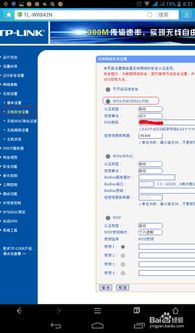
接下来,打开你的安卓手机,找到“设置”选项,然后点击“WLAN”(安卓系统)或“无线局域网”。在WLAN列表中,找到以“FAST-XXX”开头且未加密的WiFi,点击连接。如果连接成功,你的手机就会自动连接到路由器的WiFi。
三、登录路由器,开启设置之旅
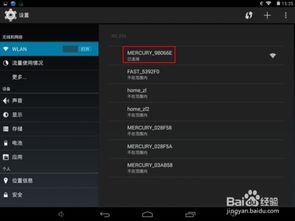
连接上WiFi之后,手机会自动弹出路由器的设置页面。如果没弹出,那就打开手机浏览器,在地址栏输入“falogin.cn”或“192.168.1.1”,然后点击浏览器右侧的“前往”等功能按钮,打开设置界面。
四、创建登录密码,保护你的路由器
进入设置界面后,你会看到“创建迅捷路由器登录密码”的选项。由于路由器默认是没有登录密码的,所以你需要设置一个密码来保护你的路由器。设置密码时,要注意以下几点:
1. 密码不少于8位;
2. 建议使用数字和字母的组合;
3. 尽量不要使用生日、电话号码等容易被猜到的密码。
设置好密码后,点击“保存”,你的路由器登录密码就设置成功了!
五、设置上网方式,享受高速网络
设置好登录密码后,就可以设置上网方式了。目前,宽带上网主要有两种方式:PPPoE和动态IP。
1. PPPoE上网:如果你的宽带服务商提供了PPPoE账号和密码,那么选择“PPPoE上网”即可。在设置界面中,输入宽带服务商提供的账号和密码,然后点击“连接”即可。
2. 动态IP上网:如果你的宽带服务商提供了动态IP上网的账号和密码,那么选择“动态IP上网”即可。在设置界面中,输入宽带服务商提供的账号和密码,然后点击“连接”即可。
六、设置无线密码,防止别人蹭网
为了防止别人蹭网,你需要设置一个无线密码。在设置界面中,点击“无线设置”>>“无线安全设置”,选择“WPA-PSK/WPA2-PSK AES”,然后设置PSK密码(密码不少于8位,建议使用数字和字母的组合)。设置完成后,点击“保存”,无线密码就设置成功了!
七、重启路由器,让设置生效
设置完成后,记得重启路由器,让设置生效。重启路由器后,你的网络设置就完成了!
通过以上步骤,你就可以用安卓手机轻松设置路由器了。设置完成后,你的网络速度会更快,而且还能防止别人蹭网。快来试试吧,让你的网络飞起来!
